IT導入補助金について

COMING SOON
持続化給付金の申請
webでサックと給付金もらっちゃおう(*'▽')q
1・まずは、何はともあれ持続化給付金のWeb申請用サイト(中小企業庁)にアクセスします
右のようなサイトに飛びましたか?
問題なければそのまま画像下部にもある
「申請する」
のボタンを押しましょう♪
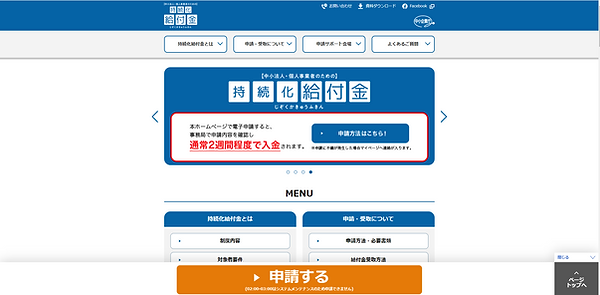.png)
2・仮登録情報を入力する!
.png)
左のようなサイトに飛びましたか?
問題なければそのまま内容を記載していきましょう!
・ウチは法人だから法人番号いれればOK。メールアドレスは記載ミスがないように!メール届くよ!
.png)
・同意事項に目を通してチェックボタンをクリック。最後に「次へ」のボタンを押しましょう。
.png)
・確認画面が表示されます。内容に間違いがないか確認して登録ボタンを押しましょう♪
.png)
・これで無事に仮登録が完了です(*^^*)v 登録したメールアドレスに仮登録完了のお知らせが届いたはずです。
.png)
3・本登録を始めよう!
・届いた仮登録完了メールに本登録のためのURLが記載されています。
そちらをクリックすると・・・
.png)
こんなサイトに飛びます(*_*)
.png)
注意点!!このサイトに登録するIDとパスワードは自分で考えて設定します。
忘れないように必ずメモをとってください!
後でいります(*'▽')q 申請手続きを途中で中断し再度ログインしたりすることあると思います。
4・申請フォームに情報を記載しよう!
.png)
.png)
.png)
.png)
.png)
.png)
申請フォームを1枚のペラにしてみました(*'▽')
←ここの欄はチェックを入れます
書類送付先が会社登記住所と同じでよければ「住所コピー」をおします。
すると自動で記載されます。
別に送付が欲しい方は手入力します。
代表者情報や今回の申請の担当者情報を記載していきましょう。
うちが悩んだのは設立年月日(笑)
法人なので法人の設立年月日を記載します。個人のころのからの記載ではありませんでした。
ここまで記載したら「次へ」をポチと押します (*´ω`*)なげー
5・特例適用の選択をおこないましょう!
.png)
.png)
.png)
またまた、1枚のペラにしました。
これ編集が楽ちんだぁ(*'ω'*)
さて、今回はコロナによる売上減少で特例適用をお願いするわけですが、そもそもコロナってどの項目?となります。
簡潔に、一番上の
「一般的な申請方法」
を選択してください。
けっこう羅災?と思われる方もいるようですが違います。
名義のチェックを行います。
終わったら「次へ」をポチっとな!
6・売上入力をしよう!
.png)
.png)
.png)
.png)
.png)
またまたまた、1枚のペラにしました。
(*'ω'*)
さて、売上報告ですが、対象月の売り上げが50%以上減少している必要があります。
まず、「年間事業収入」
これは去年(2019年)の売上を記載します。
そして「売上減少の対象月」は今年の売上減少の月を選択。ウチは4月です。
次に「対象の月間事業収入(B)」は今年の対象月の売上ですね。ウチは4月で5000000とします。
更に、売上減少の対象月の全円度売上額」の欄に去年の4月の売上を記載します。
ウチなら10000000とします。
すると給付予定額に
2000000円と記載がでます!
(*$ω$*)キラーン
一応注意しますが、ウソの報告はバレますから気を付けましょう。
ちゃんと添付書類を後で添付するページが登場しますので....
さて、ここまで記載が完了したら口座情報を入力します。
200万円が振り込まれる口座です。
間違えないように慎重に♪
←指定した口座の通帳の表面と開いたときの1.2ページ目をデータで添付します。
スキャナ等で読み込みPDFで添付がよいでしょう。
え?スキャナがない?
朝日印刷で複合機等売ってますよw
相談してみましょう♪
てか長いよね。
ほんとに配る気あるの?と思うヒトいるよね
.png)
さぁ、いよいよ大詰めです(*'ω'*)q
.png)
7・添付書類を添付していこう!
ここでは必要な書類を添付するわけですが、え?どれのこと?となってしまう方いるのではないでしょうか?
下記に上から順番にどんな書類かのリンクを貼り付けましたので参考にしてくださいね(*´ω`*)

※法人事業概況説明書1・2は別では表と裏という言い方もしてるみいたさぁ。
表

裏

2020年の対象月の・・・
要はウチなら2020年4月の売上台帳
その他 ある会社は添付しましょう
8・確認画面で最終確認です!
.png)
・・・
.png)
ついに最後となりました
( `ー´)ノやっとかい!
これまで記載した内容に誤りがないかを確認していきましょう!
(*'ω'*)
(*´ω`*)ふむふむ
(+o+)あったア��ブネェ~
そして最後に「申請」のボタンをポチっとな!!!
これにて完了です♪
お疲れ様でしたぁ~( ;∀;)

